グラブルを簡単に録画する方法

1、 グラブルとは
グラブルとはグランブルーファンタジーというゲームの略称で、サービス開始から現在まで高い人気となっています。ジャンルはMMORPGでターン制のバトルになっており、様々なキャラクター、ジョブ、武器などを使って戦います。最近はゲーム実況も人気があり、これからグラブルのゲーム実況を始めたいという方も増えてきました。そこで、これからゲーム実況を始めるといった方に、パソコンとスマホでグラブルを録画する方法を詳しく紹介いたします。
2、 パソコンでグラブルゲームプレイをキャプチャー録画する方法
数多く録画ソフトの中から、PCでグラブルを録画するなら、「DemoCreator」がおすすめします。
「Wondershare DemoCreator」はシンプルな画面で操作し易く、誰でもスムーズに作業することができます。PC画面録画だけではなく、パソコンで進行中のゲームを識別して録画することも可能です。また、ゲーム音声だけではなく、マイク音声とWebカメラも同時に録画できます。なお、録画できたゲームプレイ動画をその場で動画編集ツールで詳しく編集することもできるので、魅力のあるゲーム実況動画を作成するに最適なソフトともいえるでしょう。
それでは、イメージが湧かない方にも分かり易くDemoCreatorのゲーム録画方法を説明したいと思います。
「DemoCreator」でグラブルをキャプチャー録画する場合、幾つかの方法があります。
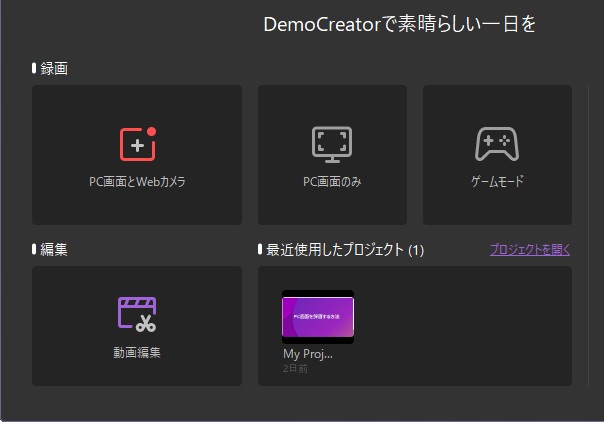
①「ゲーム録画」モードを使いゲームを録画する方法
Step1グラブルを起動させ、「DemoCreator」の画面にある「ゲーム録画」をクリックします。
Step2クリックするとゲーム選択画面が表示されるので、そこにあるグラブルを選択します。リストにグラブルがない場合はプロセスリストからグラブルを選択します。
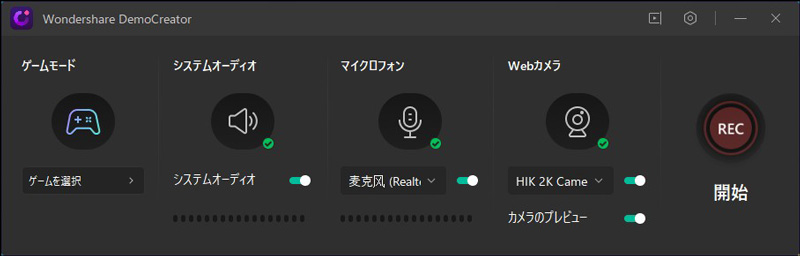
Step3グラブルを選択後にキャプチャー画面が表示されるので、録画範囲やフレームレートを設定して録画ボタンを押すとキャプチャーが開始されます。
終了したい場合は「録画終了」ボタンを押すとキャプチャーが停止して完了となります。

ゲームプレイを簡単に録画する方法
➁「キャプチャー」か「クイックキャプチャー」を使い録画する方法
Step1グラブルをPC画面に表示させ、「DemoCreator」を起動させて画面にある「キャプチャー」か「クイックキャプチャー」をクリックします。
Step2「キャプチャー」か「クイックキャプチャー」をクリック後、録画範囲やフレームレートを設定して録画ボタンを押すとキャプチャーが開始されます。
終了したい場合は「録画終了」ボタンを押すと停止して完了となります。
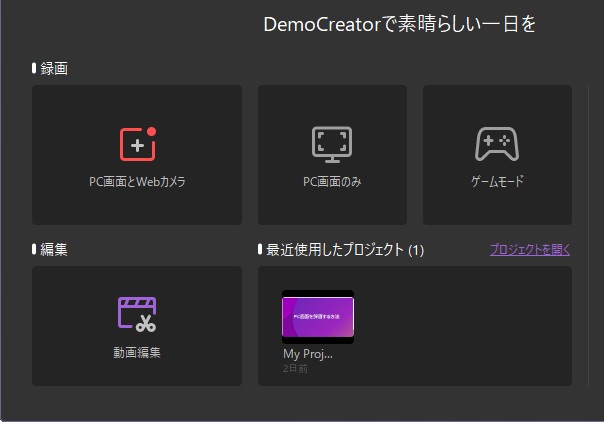
3、 iphoneやandroidでグラブルを録画する方法
以上が「DemoCreator」でグラブルをキャプチャーする方法ですが、iphoneやandroidでの方法も知りたいという方もいると思うので、それも紹介したいと思います。
・iphoneでグラブルをキャプチャーする方法
iphoneでグラブルをキャプチャーする場合、コントロールセンターにある二重丸のアイコンで行います。
コントロールセンターを開いて二重丸のアイコンをタップするとキャプチャーが始まります。
終了させたい場合は画面右上にあるステータスバーで行うことが出来ます。
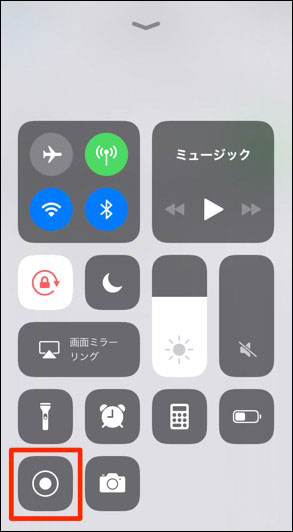
・androidでグラブルをキャプチャーする方法
androidでグラブルをキャプチャーする場合、スクリーンレコードを使って行います。
スクリーンレコードを表示させて設定画面を出し、「録音マイク」と「画面上のタップも記録する」のオンオフを設定し、「開始」をタップすればキャプチャーが開始されます。
終了させたい場合は画面上でスワイプし、停止ボタンをタップすることで出来ます。
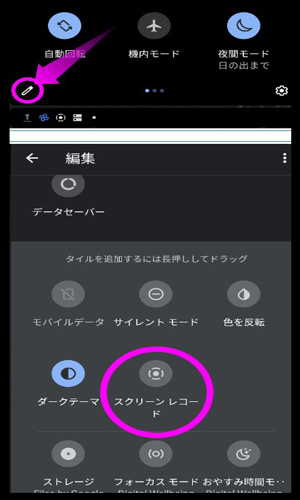
4、 グラブルのキャプチャー録画に関するFAQ
このように、PCやそれ以外でグラブルをキャプチャーする方法を説明しましたが、PCで行った時に解説の挿入や動画編集したいが方法が分からないという声を耳にします。
そこで、そういった場合はどうしたら良いかを説明します。
Q1:グラブルのキャプチャー動画に解説を入れるにはどうしたら良いのでしょうか
グラブルの動画に解説を入れたい場合はキャプチャー時にマイクを使って行いますが、マイクが付いていない編集ソフトも多くあります。
しかし、先ほど紹介した「DemoCreator」は録画時にマイクで解説を入れることができ、入れ忘れてしまった場合でも、後からナレーションで入れることが出来ます。
Q2:グラブルをキャプチャーした動画を編集するにはどうしたら良いのでしょうか
画面録画ソフトには簡単な編集機能しか付いてないものが多く、動画を編集するには編集ソフトを使わなければなりません。
しかし、「DemoCreator」はグラブルをキャプチャーするだけでなく、多くの編集機能が備わっているので思い通りの動画に仕上げることが出来ます。
このように、「DemoCreator」は動画に関する機能が多く搭載されているので、動画作成に使ってみてはいかがでしょうか。

役に立ちましたか?コメントしましょう!